Как добавить в ЧС в ВК
В социальной сети ВКонтакте, как и в жизни, встречаются люди, с которыми неприятно общаться. Можно игнорировать сообщения в диалогах и комментарии к фотографиям или записям на стене, но чтобы полностью обезопасить себя от возникающих эмоциональных бурь, лучше разобраться, как добавить в ЧС в ВК назойливых пользователей.
Кидать пользователей в black list можно как на своей личной страничке, так и в пабликах, если вы являетесь администратором. Принципиальной разницы нет, владелец забаненного профиля и в том, и в другом случае увидит сообщение об установлении ограничений.
Как добавить в ЧС в ВК
Ограничение доступа к странице
Неважно, почему вы решили узнать, как добавить в черный список в ВК. Тем более разработчики социальной сети сделали функцию ограничения доступа максимально простой и удобной.
- Авторизуйтесь в социальной сети по номеру телефона (или e-mail) и паролю.
- Откройте страничку человека, которого вы хотите отправить в блэклист. Скопируйте из адресной строки браузера адрес профиля.

- Перейдите в раздел «Мои настройки» и откройте вкладку «Черный список».
- Вставьте в строку скопированный адрес и щелкните «Добавить».

Внизу появится первый человек, которого вы отправили в black list. Теперь владелец отправленного в бан профиля не сможет отправлять вам сообщения и просматривать личную информацию: стену, фотографии, видеозаписи. Если вы случайно заблокировали не того человека или решили смилостивиться над другом, совершившим ошибку, то верните доступ, кликнув по ссылке «Удалить».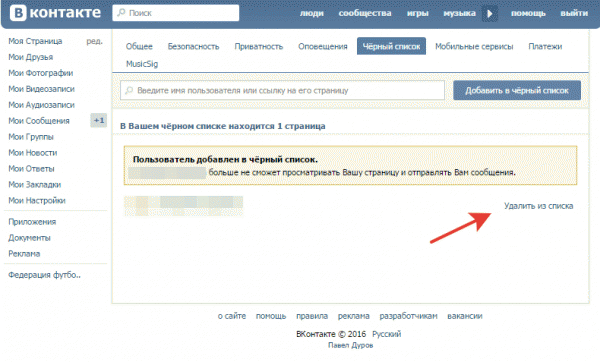
В новом дизайне ВК, который активно внедряется в 2016 году, порядок немного другой. Если человек есть у вас в друзьях, то не нужно копировать адрес. Достаточно зайти в блэклист и щелкнуть «Добавить». Появится списочек фолловеров, из которого необходимо выбрать неугодных товарищей. Для разбана есть кнопка «Удалить».
Бан подписчиков и других пользователей
Если человека нет у вас в друзьях, то можно отправить его в перечень нежелательных товарищей с помощью функции «Заблокировать». Работает это так:
- Зайдите на страничку человека, которого хотите забанить.
- Найдите под видеозаписями кнопочку «Заблокировать» и нажмите на неё, чтобы кинуть человека в ЧС.

Если захотите вытащить такого товарища из блэклиста, то можно вернуться на страницу и кликнуть «Разблокировать». Второй способ: зайти в настройки страницы и удалить его из блэклиста.
Добавление в ЧС сообщества
Если вы администрируете одно из сообществ ВКонтакте, то можете решать, кому в группе находиться позволено, а кому вход категорически воспрещен. В отличие от ЧС личной страницы, в блэклист паблика можно отправить человека на время. Отсидев отведенный срок вне группы, подписчик сможет вернуться к нормальному обсуждению, если переосмыслит поведение.
- Щелкните «Управление страницей» под аватаром.

- Найдите подписчика, которого нужно отправить в бан. Скопируйте адрес.
- Перейдите на вкладку управления списком. Вставьте адрес и нажмите «Добавить».

- Укажите срок блокировки и причину. Можете оставить комментарий – все эти сведения человек увидит при попытке зайти в паблик.

Если вы установили конкретный срок разбана, то человек автоматически получит доступ к сообществу по истечении этого времени. Но вы можете разблокировать его самостоятельно, просто удалив из перечня нежелательных подписчиков.
Блокировка в приложениях
Если вы заходите в социальную сеть с помощью официального клиента ВКонтакте, то вам понадобится еще одна небольшая инструкция о том, как банить неугодных пользователей.
- Запустите приложение VK и перейдите на вкладку «Друзья».
- Выберите человека, которого нужно послать в бан, откройте профиль.
- Вызовите дополнительное меню, нажав на кнопку в виде трех точек. Тапните «Заблокировать».

Я пользуюсь Kate Mobile. Это хоть и неофициальный клиент, но предлагает он больше функций. В нем порядок добавления в блэклист такой:
- Перейдите на страничку человека, которого хотите забанить.
- Откройте меню, щелкнув по кнопке в виде трех точек, расположенных вертикально.
- Нажмите «В черный список».

Чтобы вернуть пользователю доступ к своей странице, выполните те же действия, только в меню выберите пункт «Удалить».
Очистка ЧС
Если вы очень долго и активно пользуетесь одним профилем, то у вас могут возникнуть некоторые проблемы при очистке стены или, например, блек-листа. Быстро убрать всех из блек-листа можно с помощью программы VKBot, но пользоваться ей нужно крайне осторожно. Дело в том, что VKBot требует для работы доступ к личной страничке. Многие пользователи жалуются, что после применения функций этой программы их аккаунт оказался взломан.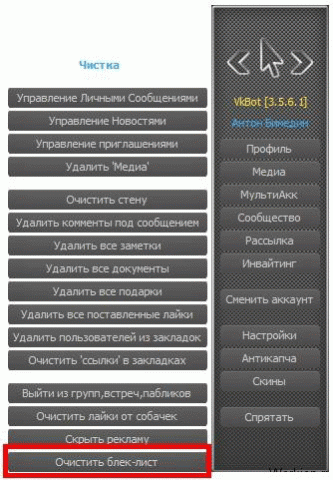
Но если у вас уже есть положительный опыт использования VKBot, то очистите ЧС в пару кликов от всех записей:
- Запустите программу, перейдите на вкладку «Профиль».
- В разделе «Чистка» выберите «Очистить блек-лист».
Удалены будут все записи, так что если захотите оставить кого-то заблокированным, придется банить этого человека заново.
Поиск недругов
Если кто-то кинул вас в ЧС, то вы это заметите только тогда, когда попытаетесь попасть на страничку этого недоброго человека. То же касается сообществ: вы можете и не подозревать о блокировке, пока не попробуете перейти в группу.
Однако есть удобная возможность посмотреть полный перечень людей и сообществ, которые вас забанили. Поможет это сделать приложение Blacklist & Hidden Friends. Если не удалось обнаружить его в списке ВКонтакте, то воспользуйтесь ссылкой vk.com/app3256362. Для работы приложения вы должны быть авторизованы в социальной сети.
Blacklist & Hidden Friends предоставляет две возможности:
- Поиск недругов (тех, кто винул вас в ЧС).
- Поиск скрытых друзей человека.
Продолжительность поиска кровных врагов зависит от того, сколько у вас друзей и друзей друзей ВК. Чем их больше, тем менее точным будет результат, но какие-то сведения почерпнуть Blacklist & Hidden Friends. позволяет, так что парочку блокировок (если они есть), вы найдете.
Интересные статьи по теме:
Как заблокировать человека в вк?
Хотите заблокировать человека, чтобы он не мог смотреть вашу страницу и писать сообщения? Тогда вам нужно занести его в черный список ( ЧС ). Сейчас покажу как это сделать несколькими способами через комп:
Добавить друга в черный список с жалобой администрации Вконтакте
1. Заходим на чужую страницу, которую хотим заблокировать.
2. Нажимаем на 3 точки под аватаром и выбираем пункт “Пожаловаться на страницу”.

3. Если вы хотите пожаловаться на страницу пользователя, то выберите одну из предложенных причин. А затем, по желанию, напишите комментарий модератору, чтобы уточнить причины жалобы.
И последний, самый важный шаг, это нажать галочку “Закрыть ФИО доступ к моей странице”. После чего нажимаем кнопку отправить.

Если наберется определенное количество жалоб – страницу пользователя заблокирует социальная сеть и человек потеряет к ней доступ.
Добавить друга в черный список без жалобы
Хотите просто заблокировать доступ пользователю без жалобы, тогда:
1. Нажмите в правом верхнем углу, рядом с миниатюрой аватарки, стрелочку вниз. В открывшемся меню выберите пункт “Настройки”.

2. В меню справа выбираем раздел “Черный список”, после чего нажимаем на синюю кнопочку “Добавить в черный список”.

Вы можете сразу перейти в ЧС, если кликните по этой ссылке: https://vk.com/settings?act=blacklist.
3. Выбираем из списка друзей, кому хотим запретить доступ к профилю, и нажимаем “Заблокировать”.

Если список друзей большой и не хочется искать, то можно просто вставить ссылку на страницу пользователя, после чего его заблокировать.
Кстати, таким способом, с помощью ссылки, можно отправлять в ЧС и людей не находящихся у вас в друзьях. Но зачем, если я покажу способ сделать это проще в следующем пункте:
Как кинуть человека в ЧС, если он не в друзьях
1. Переходим в профиль человека, которому хотим ограничить доступ к своей странице.

2. Нажимаем на три точки, под фото пользователя, а затем “Заблокировать ИМЯ”. Все, Заблокировали!
Узнает ли человек что его добавили в черный список Вконтакте?
Конечно, узнает. Зайдя на вашу страницу, после того, как вы добавили его в Черный Список он увидит следующую картину:

Как видите, нет ничего сложного чтобы ограничить доступ пользователю к своей профилю в вк с помощью компьютера. Но самое главное, не стоит забывать, что вы в любой момент можете передумать и разблокировать человека в несколько кликов мыши.
Что такое ЧС в ВК
Не все люди одинаково приятны в общении. А некоторые, не только не понимают намеков о том, что с ними не очень хочется вести диалог, но и могут нахамить или доставить другие неприятности. Специально для таких личностей ВКонтакте предусмотрено особенное место под названием ЧС. Не все пользователи знают о такой функции социальной сети и ее возможностях. В этой статье будет подробно рассказано, что такое ЧС в ВК и как им пользоваться.
ЧС ВКонтакте – что это
ЧС – это сокращенное название черного списка. Он дает возможность оградить себя от надоедающих пользователей. Человек, который попал в ЧС, больше не сможет писать сообщения, комментировать и лайкать записи, фото. И что, немаловажно, он не сможет заходить на страничку юзера, который поместил его в этот список.
Справка. Если у вас с человеком из ЧС есть общие друзья, то он может попросить убрать его из черного списка через этих знакомых. Также этот пользователь может создать новую страничку, что значит, появление лазейки для отправки вам сообщений с незаблокированной страницы. Вы можете пресечь это, добавив в ЧС новую страницу.
Добавление в ЧС
Добавить в черный список можно только людей, которые не являются вашими друзьями. Заблокировать незнакомого пользователя очень просто:
- Перейдите на его страницу.
- Под основным фото профиля находится кнопка в виде троеточия. Нажмите ее.
- В появившемся списке выберите пункт блокировки.


Вот и все теперь этот человек находится в ЧС и не может даже увидеть вашу аватарку. Пользователь, которого вы заблокировали не получит ни какого уведомления о введенных для него ограничениях. Он сможет узнать о добавлении в черный список только когда попытается написать вам или зайти на страницу.
Для добавления знакомого в этот «черный перечень», необходимо заранее удалить его из друзей. Либо вы можете оставить жалобу и сразу запретить доступ к странице. Для этого выполните следующие действия:
- Перейдите в профиль друга и нажмите кнопку троеточия под аватаркой.
- Выберите пункт «Пожаловаться на страницу».


- В открывшемся окне укажите причину жалобы. При желании напишите комментарий с описанием ситуации для модератора. Поставьте галочку возле пункта «Закрыть доступ к моей странице».
- Нажмите кнопку «Отправить».


С этого момента пользователь не только не находится в списке друзей, но и добавлен в ваш черный список.
Важно! Учтите, что если модератор примет вашу жалобу, то страничку вашего товарища могут временно заморозить или заблокировать навсегда.
Удаление из ЧС
Процесс удаления человека из черного списка почти один в один похож на процедуру добавления. Вы можете применить пошаговую инструкцию, которую прочитали выше. Одно единственное отличие состоит в том, что под аватаркой человека будет находиться строка разблокировки вместо кнопки «Заблокировать».
Однако если вы не хотите искать страничку человека или у вас много людей находится в черном списке, можно использовать другой способ.
- Зайдите в настройки вашего профиля.


- Перейдите во вкладку «Черный список».
- Здесь можно увидеть перечень всех пользователей, которых вы когда-либо добавляли в ЧС. Удалите из списка пользователя, которого решили «помиловать».


Справка. На этой же вкладке находится кнопка «Добавить в черный список». С ее помощью вы можете быстро отправить в ЧС любого из подписчиков.
Описанный выше сервис ВКонтакте позволяет общаться только с теми, с кем хочется, и избегать негатива от неприятных людей. Поделитесь этой статьей со своими друзьями. Она поможет сделать их пребывание в социальной сети более комфортным.
быстро и навсегда, с телефона или компьютера

Всем привет! Сегодня я расскажу вам о том, как заблокировать человека в ВК на личной странице или в сообществе с мобильного телефона или компьютера. Покажу, как использовать черный список и как разблокировать людей, которых нечаянно туда закинул.
Можно ли заблокировать человека ВКонтакте
Социальные сети – неотъемлемый атрибут в современной жизни каждого человека. Увы, очень часто бывает так, что в наше личное пространство вторгаются люди, которых мы совсем не ждали: всякие боты, фейки, просто раздражающие личности. И чтобы улучшить жизнь своих пользователей, разработчики ВКонтакте добавили специальные фишки – черный список и настройки приватности.
Для чего они могут понадобиться:
- Хочется заблокировать аккаунт другого, неприятного человека;
- Есть необходимость скрыть какую-то личную информацию от определенного человека, группы лиц;
- Наказать нарушителя, который «спамит» или рекламирует что-то в сообщения, на стену или в сообщество;
- Просто избавиться от фейков;
- В качестве наказания, чтобы показать участникам группы, что так делать нельзя.
Ну а теперь давайте разбираться, как все это провернуть и заблокировать аккаунт человека или подписчика на странице или в группе в ВК.
Настройки приватности
Как я уже сказал выше, разработчики ВКонтакте позволили владельцам страниц ограждать себя от вторжения в личную жизнь случайных или даже нежелательных личностей. Для этого нужно сделать следующее:
- Зайти на личную страницу ВКонтакте.
- Найти в верхнем правом углу кнопку с именем и аватаркой, навести на неё и в выпадающем меню выбрать пункт «Настройки»;

- Выбираем раздел «Приватность».

Данные раздел имеет несколько подразделов:
- Моя страница. Позволяет скрыть личную информацию, в том числе и список друзей;
- Записи на странице. Дает возможность запретить оставлять комментарии и записи.
- Связь со мной. Данный подраздел позволит настроить возможность писать сообщения посторонними людьми, приглашать вас в группы и так далее.
- Истории. Позволяет скрыть сторис.
- Прочее. Остальные настройки, которые не вошли в подразделы.
Каждый пункт настроек содержит несколько вариантов.

- Все пользователи. Любой пользователь, который зарегистрирован в социальной сети ВКонтакте, может просматривать этот раздел на вашей странице.
- Только друзья. Блок будет скрыт от всех, кроме списка друзей.
- Друзья и друзья друзей. Информация будет доступна не только для друзей, но и для тех, кто находится в их френд-листе;
- Никто. Блок будет недоступен.
- Все, кроме. Можно указать тех людей, которым информация будет недоступна.
- Некоторые друзья. Тут наоборот, можно указать список тех людей, которым будет доступна скрываемая от других информация.
Как видите, настройки более чем гибкие.
Вам может быть интересно — «Как удалить страницу в ВК?».
Как навсегда заблокировать страницу другого человека с компьютера
Итак, если все-таки настройки приватности по какой-то причине вас не спасли, то можно добавить надоевшую страницу в черный список и оставить ее там чуть ли не на всегда. Для этого есть два варианта решения проблемы.
Заносим в черный список через настройки
Вам понадобится ссылка на человека, аккаунт которого хотите заблокировать. Затем, переходите в «Настройки» и жмите на пункт «Черный список».

Перед вами откроется список всех, кого вы когда-либо отправляли в ЧС, т.е. заблокированных людей. Чтобы добавить сюда новый профиль, жмите «Добавить».

Откроется окно, в котором можно выбрать человека из друзей или подписчиков, а также вставить ссылку на того, кто на вас не подписан, но кому очень хочется ограничить доступ: спамеру или просто приставучему фейку.

Выбрав, нажимаете «Заблокировать» и все, готово. Данная личность больше не сможет зайти к вам в профиль.
Добавляем в ЧС со страницы пользователя
Второй способ, как можно заблокировать аккаунт другому человеку во ВКонтакте с компьютера состоит в том, что нужно зайти к нему на страничку и под аватаркой найти «Заблокировать». После того, как выберете этот пункт пользователь автоматически перенесется в черный список.

Ну а вот, что видит человек, которого заблокировали в ВК.

Вам может быть интересно — «Как накрутить друзей или подписчиков в ВК?».
Как быстро заблокировать другого человека с телефона
Через телефон всё происходит намного проще и быстрее, чем на ПК. Кстати, способ одинаково действенный как для айфонов, так и смартфонов на андроиде.
Для блокировки на мобильном нужно:
- перейти на вкладку друзья;

- зайти в профиль человека, доступ которому хотите прикрыть и открыть дополнительное меню;

- нажать кнопку «Заблокировать».

Готово!
Блокируем аккаунт подписчика в группе или сообществе ВКонтакте
Думаю многим владельцам сообществ интересно, как можно быстро заблокировать страничку другого человека так, чтобы он больше не причинял каких-либо неудобств. И создатели соц. сети об этом, естественно, позаботились.
Важно помнить, что возможностью заблокировать подписчика обладают только админы:
- Создатель;
- Администратор;
- Модератор;
- Редактор;
То есть, обычным участникам данная фишка недоступна.
Итак, самый простой способ навести порядок – удалять комментарии. Убрав более трех комментариев за небольшой промежуток времени у вас появится сообщение, в котором предложат заблокировать провинившегося участника на какой-то определенный срок.

Это хорошая возможность чистить спам, мат и прочие непотребства и попутно «наказывать» провинившихся. Если же такое вас не устраивает, всегда существует второй метод. Он на порядок быстрее и в некотором роде проще. Для этого зайдите в «Управление»:

Затем – «Участники» и в раскрывшемся меню — «Черный список». Жмем «Добавить», ищем дебошира в появившемся списке и отправляем его в отпуск. Возможно даже бессрочный.

Вам может быть интересно — «Лучшие кэшбэк-сервисы Рунета для экономии на покупках в интернете».
Как разблокировать
Для начала давайте посмотрим, как разблокировать человека на личной странице ВКонтакте, а потом уже ознакомимся с пабликами. Сразу скажу, это происходит по тому же принципу, что и блокировка. Т.е. нужно зайти в ЧС, в котором располагаются все заблокированные люди, выбрать того, кого нужно вернуть и удалить его из списка.

После попадания в черный список через определенный промежуток времени человек автоматически удаляется из друзей и подписчиков. Не забывайте об этом!
Ну а теперь тоже самое, только для группы или сообщества. Снова заходите в «Управление» — «Участники» — «ЧС» и выкидывайте из списка всех, кто уже отмотал свой срок.

Если нажмете шестеренку, то сможете регулировать срок блокировки, а также сообщение, которое получит заблокированный пользователь.
Заключение
Теперь и вы знаете, как заблокировать человека в ВК или как вернуть его обратно. Ровным счетом, как и то, что черный список – это отличная возможность контролировать негативное поведение в группе или оградить себя от тех, с кем нет желания общаться. Пользуйтесь им правильно и не тратьте свои нервы на дураков!
На этом все. Подписывайтесь, комментируйте и до встречи в следующих статьях! Пока-пока!
Как добавить в черный список в ВК
 Иногда приходится разбираться, как добавить в черный список в ВК, если другие методы воздействия не помогают прекратить неприятную активность пользователя. Благо, социальная сеть позволяет добавить профиль в ЧС быстро и навсегда.
Иногда приходится разбираться, как добавить в черный список в ВК, если другие методы воздействия не помогают прекратить неприятную активность пользователя. Благо, социальная сеть позволяет добавить профиль в ЧС быстро и навсегда.
ЧС страницы
Чтобы отправить человека в блэклист, нужно узнать адрес его профиля в социальной сети ВКонтакте. Откройте его страничку и скопируйте содержимое адресной строки. Затем:
- Перейдите в раздел «Мои настройки».
- Откройте вкладку «Черный список». Вставьте скопированный предварительно адрес аккаунта и нажмите «Добавить».

Готово, пользователь теперь в черном списке. Он не сможет отправлять вам сообщения, комментировать записи и видеть личную информацию. В новом интерфейсе кардинальных изменений нет, только настройки открываются через маленькое фото профиля в правом верхнем углу. 
Если человека нет у вас в друзьях, то вы можете забанить его другим способом:
- Зайдите на его страничку.
- Нажмите «Заблокировать» под списком видеозаписей.

В новом интерфейсе ссылка «Заблокировать» доступна под аватаром, рядом со ссылкой «Добавить в друзья». Убрать аккаунт из ЧС можно на вкладке «Черный список» или прямо со странички, кликнув по ссылке «Разблокировать».
ЧС сообщества
Если вы являетесь администратором сообщества ВК любой формы организации (публичная страница, группа, встреча), то также можете блокировать подписчиков, закрывая для них доступ.
Главное отличие ЧС сообщества от блэклиста личной странички – возможность выписать бан на определенное время.
К сожалению, ЧС не является панацеей. С заблокированного аккаунта вам больше не напишут, но ничто не может помешать человеку создать другой профиль и снова найти вашу страничку. Впрочем, у вас тоже нет ограничений на количество забаненных аккаунтов, так что в этой войне победителей не бывает. Принцип добавления в ЧС остается прежним:
- Скопируйте ссылку на профиль человека, который заслужил места в блэклисте.
- Откройте группу, которую вы администрируете, и перейдите в раздел «Управление страницей».
- Зайдите на вкладку «Черный список». Вставьте адрес и нажмите «Добавить».

- Укажите срок, причину и комментарий. Если вы отметите пункт «Показывать этот комментарий», то забаненный пользователь при попытке попасть в сообщество увидит ваше послание.
Если вы забанили человека на время, то по истечении установленного срока он сможет вернуться в сообщество и продолжить в нем свою активность. Вы можете разбанить аккаунт и самостоятельно, просто удалив запись из черного списка.
Что делать в экстренных ситуациях?
Чрезвычайная ситуация — это любая ситуация, которая представляет непосредственную угрозу для здоровья, безопасности, имущества или окружающей среды человека. Знание того, как определять признаки чрезвычайной ситуации, поможет вам узнать, как с ней справиться. Кроме того, хорошая подготовка к чрезвычайной ситуации окупится, когда придет время уладить любую чрезвычайную ситуацию.
1 Сохраняйте спокойствие. — Хотя чрезвычайные ситуации требуют быстрых действий, наиболее важным фактором в эффективном урегулировании ситуации является сохранение спокойствия. Если вы почувствуете смущение или беспокойство, прекратите то, что вы делаете. Сделайте глубокий вдох. Помните: чтобы сохранять спокойствие в стрессовой ситуации, вы должны сознательно корректировать свое поведение.
2 Определите характер аварийной ситуации. — Какие знаки указывают на чрезвычайную ситуацию? Это неотложная медицинская помощь или существует опасность для собственности / здания, которая может привести к травмам людей? Важно остановиться и спокойно оценить ситуацию, прежде чем реагировать на чрезвычайную ситуацию.
3 Знайте, что внезапные изменения могут быть чрезвычайными. — Разливы химикатов, пожары, разрыв водопроводных труб, отключение электричества, стихийные бедствия, такие как наводнения или пожары, — все это примеры потенциальных чрезвычайных ситуаций на рабочем месте. Если у вас есть предварительное предупреждение о возможности возникновения чрезвычайной ситуации, например о наводнении, сильном снегопаде, торнадо и т. Д., Вы можете быть лучше подготовлены. Однако характер аварийной ситуации может быть неожиданным.
4 Будьте готовы к чрезвычайным ситуациям по вине человека. — Нападения или угрозы насилия на рабочем месте или дома — это чрезвычайные ситуации, требующие быстрого реагирования. В большинстве случаев нет предсказуемой схемы или метода для этих чрезвычайных ситуаций. Эти ситуации обычно непредсказуемы и быстро меняются.
5 Оцените непосредственную угрозу. — Например, если один человек кажется раненым, угрожаете ли вы или кто-либо еще получить травму? Например, если один человек попал в машину, выключится ли машина? Если произошел разлив химикатов, распространяется ли утечка на кого-либо еще? Человек застрял в разрушающейся конструкции?
6 Уберитесь от опасности. — Если вы или другие находитесь в опасности, немедленно покиньте ситуацию. Если у вас есть план эвакуации, следуйте ему. Идите в место, где вы будете в безопасности.
7 Помогите другим покинуть опасную зону. — Если вы можете безопасно помочь кому-либо выйти из опасной ситуации, сделайте это. Если возвращение в аварийную ситуацию сопряжено с риском, обученный спасатель может быть лучше вооружен, чтобы вытащить любого, кто попал в беду.
8 Обратитесь за дополнительной помощью. — В России звоните 112 для экстренной помощи. Этот номер телефона позволит связаться с диспетчером службы экстренной помощи, которому необходимо знать ваше местоположение и характер чрезвычайной ситуации.
.
Как реагировать на внештатную ситуацию на рабочем месте
Как реагировать на внештатную ситуацию на рабочем месте
Время — это все в аварийной ситуации. Независимо от того, является ли инцидент результатом несчастного случая, проблемы со здоровьем или пожара, правильное реагирование на ситуацию с самого начала может означать разницу между жизнью и смертью.
Поэтому жизненно важно, чтобы каждый сотрудник знал, как реагировать на любую чрезвычайную ситуацию.Это не означает, что каждый человек должен знать первую помощь или как убрать разлив химического вещества (хотя, конечно, это поможет, если они это сделают), но вместо этого они знают, кому звонить и что те, кто отвечает за действия при чрезвычайных ситуациях умеем быстро и эффективно реагировать.
Это означает, что необходимо разработать планы действий в чрезвычайных ситуациях, чтобы помочь всему персоналу понять, как справляться с любой серьезной возникающей проблемой. В то время как конкретные люди должны быть обучены работе с конкретными чрезвычайными ситуациями, каждый из ваших сотрудников будет играть определенную роль, и каждый должен знать, как реагировать, нужно ли им эвакуировать людей из здания или информировать назначенного первого помощника и службы экстренной помощи об аварии.
Контрольный список
Каждый сотрудник должен точно знать, к кому обращаться в случае возникновения чрезвычайной ситуации. Номера телефонов служб первой помощи, служб быстрого реагирования и другого обученного персонала должны быть размещены по всему зданию, и весь персонал должен понимать, к кому обращаться при каждом конкретном типе инцидента, а также в том, когда необходимо уведомить аварийные службы. Также важно, чтобы полный адрес вашего рабочего места вместе с указаниями к определенным частям сайта был указан в одних и тех же местах, так как, когда начинается паника, простая информация может легко ускользнуть из головы.
Независимо от того, обучен ли каждый член вашей команды методам оказания первой помощи, каждый должен знать, где расположены аптечки первой помощи, станции для промывания глаз, сигнализация и дефибрилляторы по всему зданию. Не все сотрудники должны иметь
фунтов стерлингов.

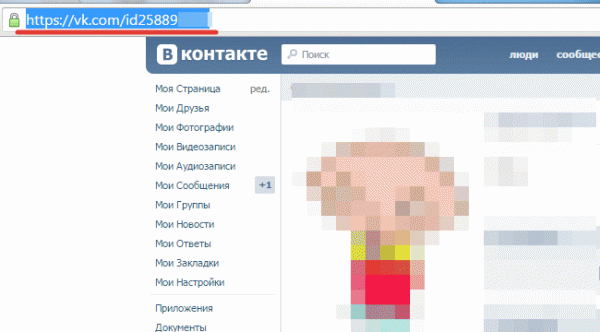
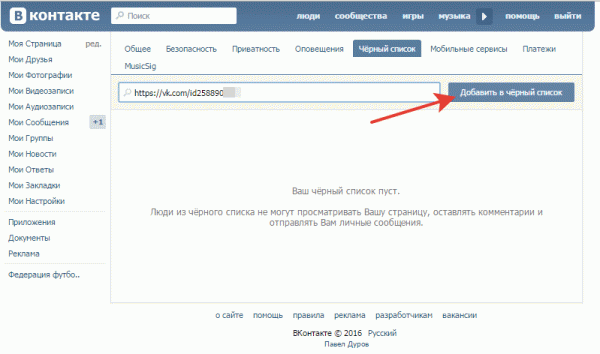
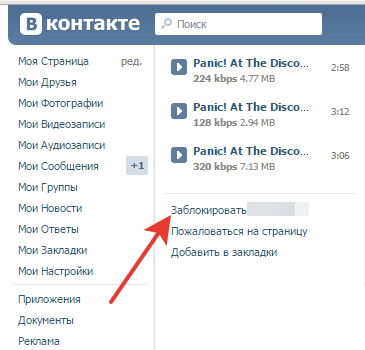
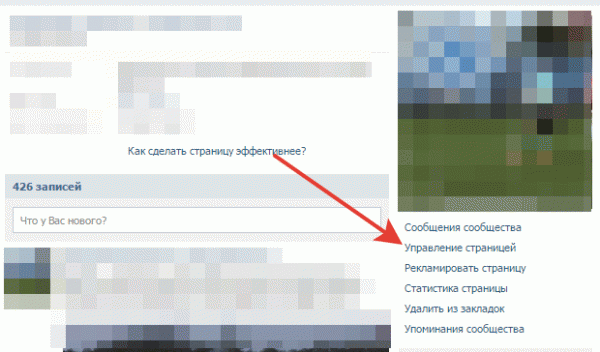
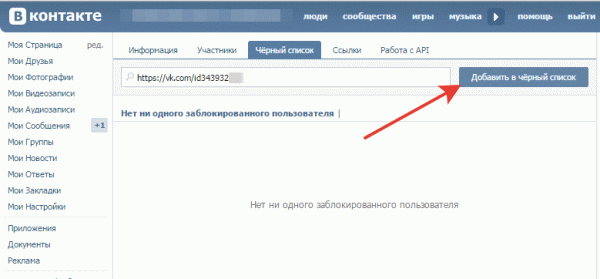
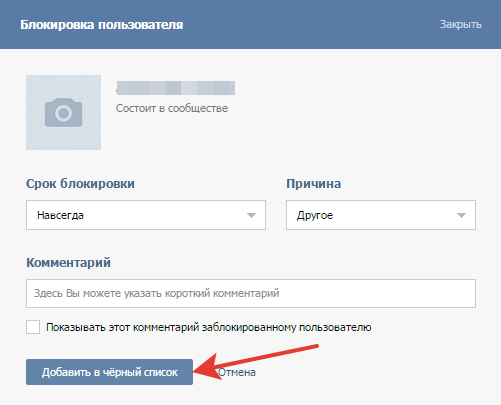
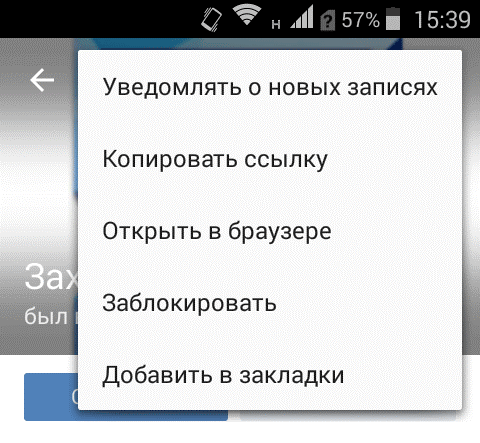
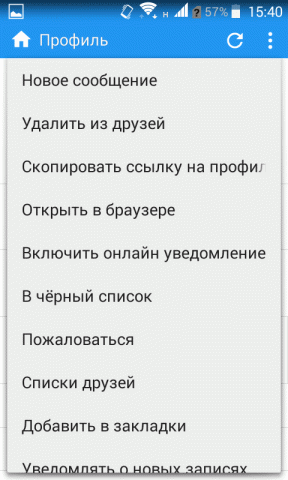



Добавить комментарий